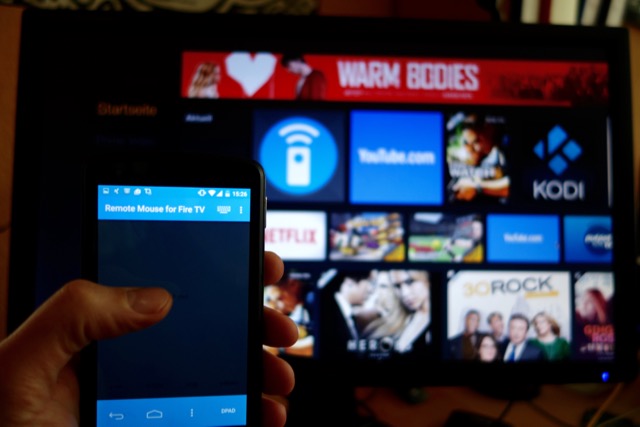
Okay, wenn Ihr nach der Überschrift noch weiterlest, seid Ihr vermutlich genau wie ich auf der Suche nach einer Lösung, die Apps auf Eurem Amazon Fire TV bzw. Fire TV Stick mit der Maus zu steuern. Der Grund: Wenn Ihr Android-Apps auf dem Fire TV installiert, die nicht für die Bedienung mit der Fernbedienung gemacht wird (beispielsweise per Sideloading mit adbFire), ist die Bedienung ein Graus. Es gibt jedoch eine praktische Möglichkeit, ein Android-Smartphone oder das iPhone als Maus für das Fire TV zu nutzen!
Maus für FireTV und FireTV-Stick
Möglich wird dies durch die App "Remote Mouse for Fire TV", die Ihr im Amazon App Shop findet. Die App blendet auf dem Fire TV und dem Fire TV Stick einen Mauszeiger ein, den Ihr über den Touchscreen Eures Smartphones steuern könnt. Da Android (und damit auch das Basis-System des Fire TV) eine native Mausunterstützung bietet, könnt Ihr damit die meisten Apps ganz einfach steuern. WICHTIG: Remote Mouse for Fire TV muss sowohl auf dem Smartphone als auch Eurem Amazon Fire TV (Stick) installiert sein, um zu funktionieren. Nachdem Ihr die App also im Amazon App Shop gekauft habt, müsst Ihr auf der Box bzw. dem Stick im Menü "Apps" die Liste "Ihre App-Bibliothek" durchsuchen und die App installieren. Wie Ihr den Amazon App Shop auf Eurem Smartphone installiert, zeigen wir Euch in unserer Anleitung. Seid Ihr mit dem iPhone unterwegs, werdet Ihr leider doppelt zur Kasse gebeten: Ihr müsst einerseits Remote Mouse for Fire TV aus dem Apple App Store kaufen und zusätzlich die Version für das Fire TV über die Box bzw. den Stick beziehen. Insgesamt liegen die Kosten aber selbst dann bei unter 3 Euro, was unserer Meinung nach vertretbar ist ;)
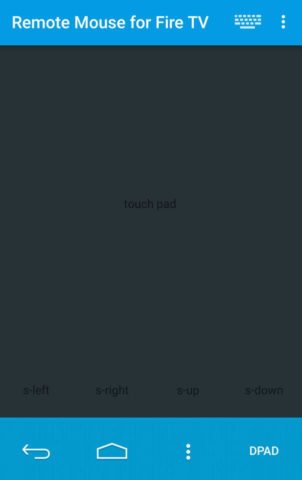
Nach der Installation solltet Ihr die App auf dem Fire TV starten und die beiden Optionen "Enable the Remote Service" und "Auto start on boot up" aktivieren. So stellt ihr sicher, dass Ihr jederzeit auf die Maussteuerung zugreifen könnt.
Die App sucht nach Fire-TV-Geräten
Startet dann Remote Mouse for Fire TV auf dem Smartphone. Die App sucht nun nach Fire TV-Geräten in Eurem Netzwerk, zu denen Ihr Euch dann durch antippen verbindet. Daraufhin erscheint auch schon der Mauszeiger auf dem Monitor, den Ihr nun über den Touchscreen steuern könnt. Ein Antippen simuliert einen Mausklick, über die eingeblendeten Buttons unten gelangt Ihr auf die Startseiten des Fire TVs oder einen Schritt zurück. Klickt in der App auf "D-Pad" blendet Remote Mouse for Fire TV ein Steuerkreuz ein, über das Ihr das Fire TV wie mit der Fernbedienung steuern könnt. Lediglich die Sprachsuche hat es nicht in die App geschafft - hier könnt Ihr aber auch einfach die offizielle Remote-App von Amazon verwenden.
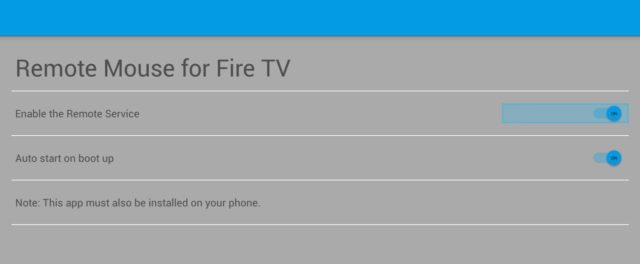
Wichtig für die von Android-Apps auf dem Fire TV über die virtuelle Maus sind die eingeblendeten Buttons "S-left", "S-Right", "S-Up" und "S-Down". Damit simuliert Ihr die Wischbewegungen auf dem Touchscreen, mit denen Ihr beispielsweise einen Browser steuert oder durch Listen steuert - das ist beispielsweise wichtig, wenn Ihr (wie ich ;) ) Magine TV auf dem Fire TV zum laufen bringen wollt.
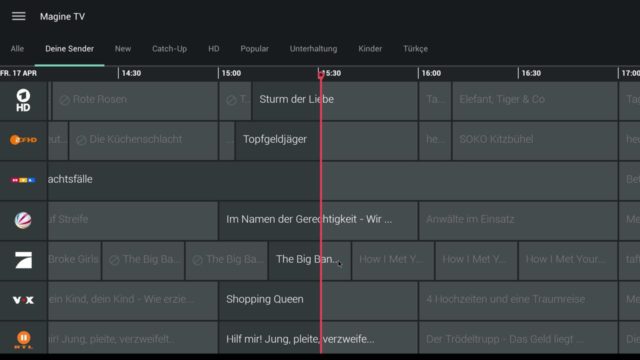
Fire TV-Apps schneller starten und mehr
Zwei weitere praktische Funktionen von Remote Mouse for Fire TV findet Ihr in der Menüleiste oben. Tippt Ihr auf die Tastatur, blendet die App Eure Android-Tastatur ein, mit der Ihr komfortabel Textfelder auf dem Fire TV ausfüllen könnt. Über die drei Pünktchen gelangt Ihr zu den Einstellungen von Remote Mouse for Fire TV, könnt über "Change Device" ein anderes Gerät fernsteuern oder das Fire TV mit "Sleep/Wake" in den Standby-Modus schicken bzw. es daraus wecken. Der praktischste Eintrag ist aber eindeutig "Apps".
Tippt Ihr auf diesen, blendet das Fire TV die Liste aller installierten Apps ein, also auch diejenigen, die Ihr per Sideloading installiert habt. Da diese standardmäßig nicht im Launcher des Fire TV erscheinen, könnt Ihr die Apps sehr viel einfacher starten als über den klassischen Weg. Das ist enorm praktisch, wenn Ihr Apps wie Kodi auf dem Amazon Fire TV bzw. dem Fire TV Stick installiert habt und diese häufig nutzt!
Kurz: Die rund 2 bis 3 Euro für Remote Mouse for Fire TV lohnen sich! Die App eröffnet durch den Einsatz einer "virtuellen" Maus neue Möglichkeiten der Bedienung, ist dabei aber gleichzeitig recht einfach zu handhaben und funktioniert in unseren bisherigen Tests tadellos. Wer das Fire TV voll ausreizen möchte, sollte sich die App nicht entgehen lassen!
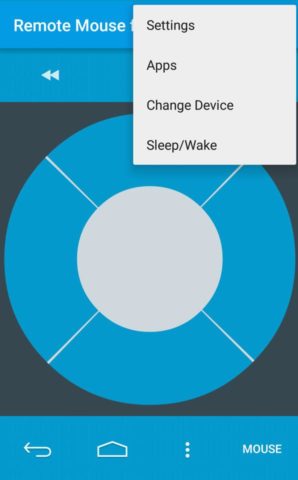





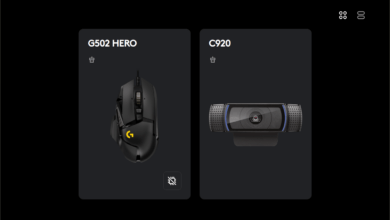


Hallo, ich möchte den Fire TV Stick mit dem S5 steuern, oder eine einfache Bluet.Maus, warum erkennt der Stick keine Bl.Maus, bzw. gibt es eine andere Möglichkeit, ohne Software auf dem Stick zu installieren? Ich tüddel schon einige Zeit, aber komme nicht weiter, habe eine BL.Tastatur und Maus versucht, ohne Erfolg….
Ich habe keinen Fire TV Stick, aber ich versuch es mal: Das Teil unterstützt ausschließlich Gamepads, siehe https://www.amazon.de/gp/help/customer/display.html?nodeId=201739960. Schade eigentlich.
Hi, ich wollte Prime Music verwenden. Daher den Stick praktisch über das Smartphone steuern. Hm vielleicht besorge ich mir einfach einen Bluetooth-Adapter und probiere es mit der regulären Amazon-Prime App.
Ich muss gestehen, dass ich die Prime-App bislang noch gar nicht getestet habe. Ich prüfe das nachher mal, eventuell hat Amazon ja eine entsprechende Option eingebaut :)
Soooo, weil mich das gerade auch sehr interessierte hab ich es mal vorgezogen ;)
Leider mit unbefriedigenden Ergebnissen: Weder bietet die Prime Music-App eine Funktion, die Musik im Chromecast-Stil auf einem Fire TV im Netzwerk abzuspielen, noch erlaubt die offizielle Fire TV-App den Zugriff auf Playlisten oder Alben. Man kann halt Songs skippen und die Wiedergabe starten und anhalten, das war es aber schon.
Nicht gut gelöst von Amazon…
Hi, mal eine Frage. Gibt es eine Möglichkeit den TV-Stick ohne TV zu steuern? Ich würde den Stick gerne an meinen HiFi Receiver anschließen, habe aber nicht immer Lust den TV dafür einzuschalten.
Hi Peter, gaaaaanz grundsätzlich geht das schon, aber alles nicht sehr komfortabel. Eine Remote-Lösung, die auf dem Smartphone läuft und Audio-Apps auf dem Stick steuert ist mir zumindest nicht bekannt :-/ Natürlich kannst du „blind“ eine Musik-App starten und diese dann mit der Fernbedienung steuern, das ist aber imho nur wenig komfortabel.
Worüber willst du denn die Sachen abspielen? Lokale Musik oder Streaming-Dienst? Grundsätzlich ist für beide Varianten der Google Chromecast oder (für Musik) der Chromecast Audio die bessere Lösung, solange du eine der vielen unterstützten Apps nutzen möchtest – da fehlt dann nur leider Amazon Instant Video, weil Amazon hier leider auf stur schaltet :/
Auch bei mir geht es nicht mehr weiter, wenn Google Play Dienste von magine gefordert werden, neu installiert werde n sollen
Und läuf t:)
Hi,leider findet mein Smartphone sowie mein tablet den stick nur einmal. Nach einem neuen Start, findet er den stick nicht mehr und ich kann keine Verbindung herstellen.
Wukong TV Remote (PlayStore) ist kostenlos und umfassender. Klappt auch beim Fire TV Stick.
Danke für den Tipp!
Mittlerweile gibt’s für die Maus Cetusplay (kostenlos). Davon ‚Remote&Sideloade‘ aufs Smartphone und ‚On Box/TV/Stick‘ auf den FTV-Stick installieren. Zur Mausführung auf dem Touchscreen wischen; dauernder Finger Kontakt ist weniger gut.
Mit der Tastatur klappt’s in meinem Moto X Play bisher nicht.
Die auf dem Stick installierten Apps scheinen unterschiedlich mit der Maus zurecht zu kommen. Wäre schön, wenn @Boris Hofferberg die Remote Mouse For Fire TV und Cetusplay vergleichen könnte.
Vielen Dank für die schöne Anleitung. Die Installation sowohl von Magine TV als auch der Remote Mouse App klappt. Leider meckert Magen und verlangt die Installation der „Google Play Dienste“. Ich kann mich durch die Magine App navigieren, aber leider nicht die Sender aufrufen…
Viele Grüße, Holger